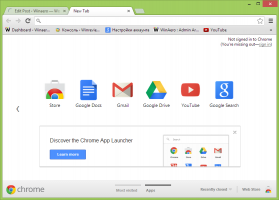Λήψη κατακερματισμού αρχείων με το PowerShell στα Windows 10
Στα Windows 10 και Windows 8, είναι δυνατή η λήψη τιμών Hash για ένα αρχείο χωρίς τη χρήση εργαλείων τρίτων. Ένα ειδικό cmdlet θα σας επιτρέψει να υπολογίσετε τις τιμές κατακερματισμού SHA1, SHA256, SHA384, SHA512, MACTripleDES, MD5 και RIPEMD160 ενός δεδομένου αρχείου. Εδώ είναι πώς μπορεί να γίνει.
Ο γενικός σκοπός των τιμών κατακερματισμού είναι να διασφαλίσουν ότι ένα αρχείο είναι αυθεντικό και ότι το περιεχόμενό του δεν έχει αλλάξει από τρίτο μέρος, άλλο λογισμικό ή κακόβουλο λογισμικό. Όταν ένα αρχείο έχει τροποποιηθεί, η τιμή κατακερματισμού του επίσης τροποποιείται. Είναι επίσης δυνατό να συγκρίνετε και να αντιστοιχίσετε τιμές κατακερματισμού για να βρείτε εάν δύο ή περισσότερα αρχεία είναι πανομοιότυπα.
Η δυνατότητα υπολογισμού του κατακερματισμού του αρχείου είναι μέρος του κρυπτογραφικού API των Windows. Η διεπαφή χρήστη του λειτουργικού συστήματος δεν έχει επιλογή υπολογισμού ή εμφάνισης της τιμής κατακερματισμού για αρχεία. Αντίθετα, μπορείτε να χρησιμοποιήσετε το Get-FileHash cmdlet στο PowerShell. Εδώ είναι πώς να το χρησιμοποιήσετε.
Για να λάβετε τον κατακερματισμό αρχείων με το PowerShell στα Windows 10, κάντε το εξής.
Η γενική σύνταξη για το cmdlet είναι η εξής:
Get-FileHash c:\windows\explorer.exe| Μορφή-Λίστα
Ανοίξτε το PowerShell και πληκτρολογήστε την παραπάνω εντολή για να το δοκιμάσετε. Υπολογίζει την τιμή κατακερματισμού SHA256 για το δεδομένο αρχείο και παράγει την έξοδο ως εξής.
Για να υπολογίσετε την τιμή κατακερματισμού διαφορετική από το SHA256, χρησιμοποιήστε τον διακόπτη -Αλγόριθμος. Για παράδειγμα, για να λάβετε την τιμή κατακερματισμού MD5, εκτελέστε την ακόλουθη εντολή:
Get-FileHash c:\windows\explorer.exe -Αλγόριθμος MD5| Μορφή-Λίστα
Η έξοδος θα είναι η εξής:
Η λίστα των πιθανών τιμών για τον -Αλγόριθμο είναι η εξής:
- SHA1
- SHA256
- SHA384
- SHA512
- MACTripleDES
- MD5
- RIPEMD160
Ένας άλλος χρήσιμος διακόπτης που πρέπει να γνωρίζετε είναι -LiteralPath. Καθορίζει τη διαδρομή προς ένα αρχείο. Σε αντίθεση με την προεπιλεγμένη παράμετρο διαδρομής, η τιμή της παραμέτρου LiteralPath χρησιμοποιείται ακριβώς όπως πληκτρολογείται. Κανένας χαρακτήρας δεν ερμηνεύεται ως χαρακτήρες μπαλαντέρ. Εάν η διαδρομή περιλαμβάνει χαρακτήρες διαφυγής, περικλείστε τη διαδρομή σε μονά εισαγωγικά. Τα μεμονωμένα εισαγωγικά καθοδηγούν το Windows PowerShell να μην ερμηνεύει τους χαρακτήρες ως ακολουθίες διαφυγής.
Χρησιμοποιώντας το cmdlet Get-FileHash, μπορείτε να λάβετε τιμές κατακερματισμού για ένα αρχείο εγγενώς. Είναι πολύ χρήσιμο, ειδικά όταν εργάζεστε σε ασφαλές περιβάλλον όπου δεν επιτρέπεται λογισμικό τρίτων κατασκευαστών. Η κονσόλα PowerShell συνοδεύεται από Windows 10 και είναι προσβάσιμη σε κάθε εγκατεστημένη περίπτωση, ώστε να μπορείτε να χρησιμοποιείτε το εγγενές cmdlet Get-FileHash παντού.